W poniższym artykule dowiesz się, jak bezpiecznie zarządzać swoimi prezentacjami, aby uniknąć przypadkowego ujawnienia poufnych informacji, które mogą pociągnąć za sobą poważne konsekwencje. Ten przewodnik pomoże ci bezpiecznie korzystać z funkcji programu PowerPoint, szczególnie przy wstawianiu danych z programu Excel.
Najważniejsze wnioski
- Wstawianie danych z Excela do PowerPoint może prowadzić do niechcianej utraty danych.
- Zawsze powinieneś uważać, jakie dane wstawiasz do swoich prezentacji.
- Informacje poufne, takie jak wynagrodzenia kierownictwa, nie powinny być dodawane do prezentacji ogólnodostępnych.
Krok po kroku
Najpierw omówimy, jak możesz wstawić dane z programu Excel do PowerPoint bez narażania bezpieczeństwa swoich informacji. Dowiesz się, na jakie pułapki uważać i jak się im przeciwdziałać.
Krok 1: Przygotowanie danych z Excela
Przed wstawieniem danych do PowerPointa upewnij się, że plik, który chcesz użyć, zawiera odpowiednie informacje. Najpierw otwórz swój plik Excel i zidentyfikuj istotne dane.
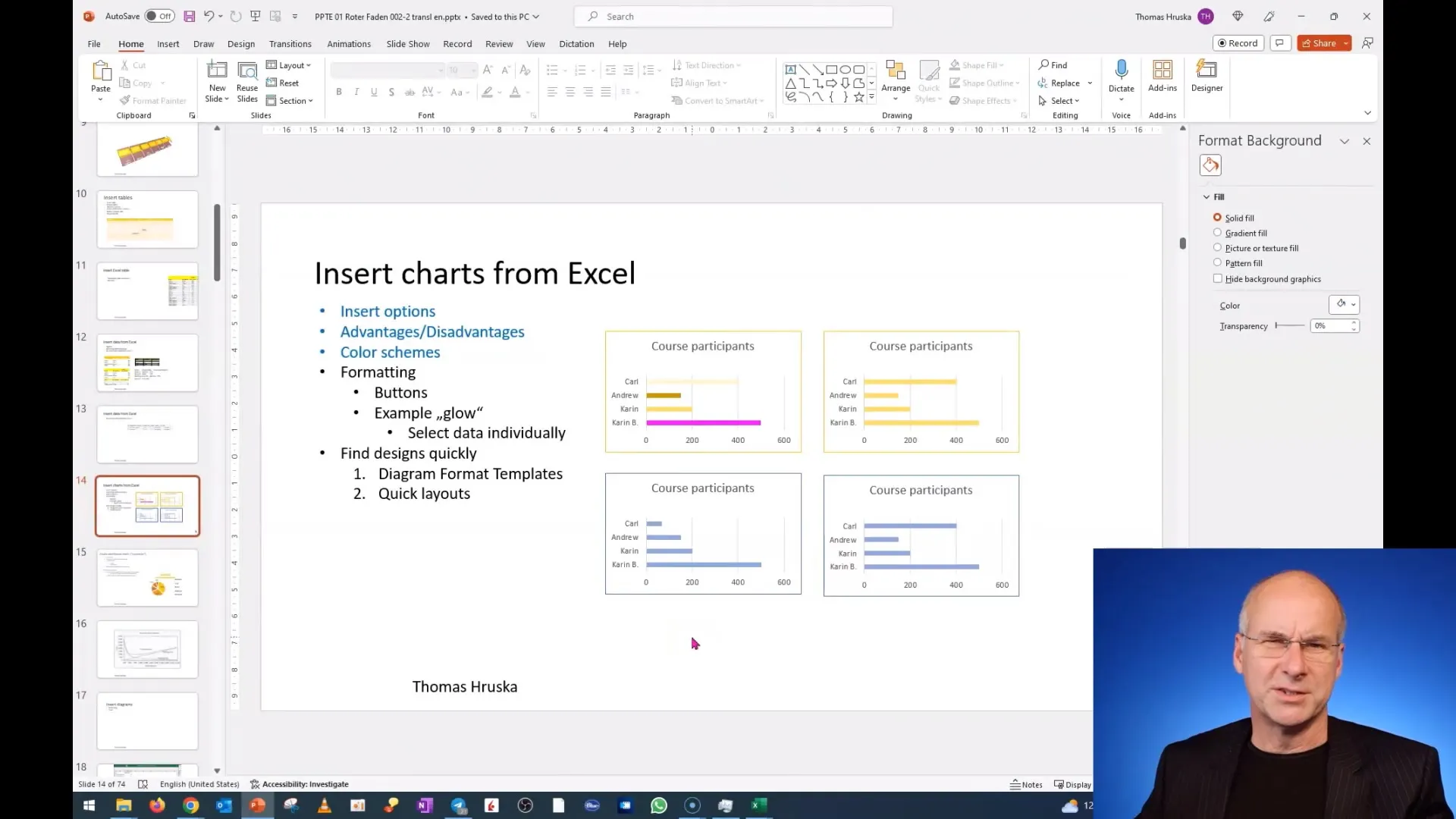
W następnym kroku zaznacz i skopiuj obszar, który chcesz wkleić. Upewnij się, że nie wybierasz żadnych poufnych informacji.
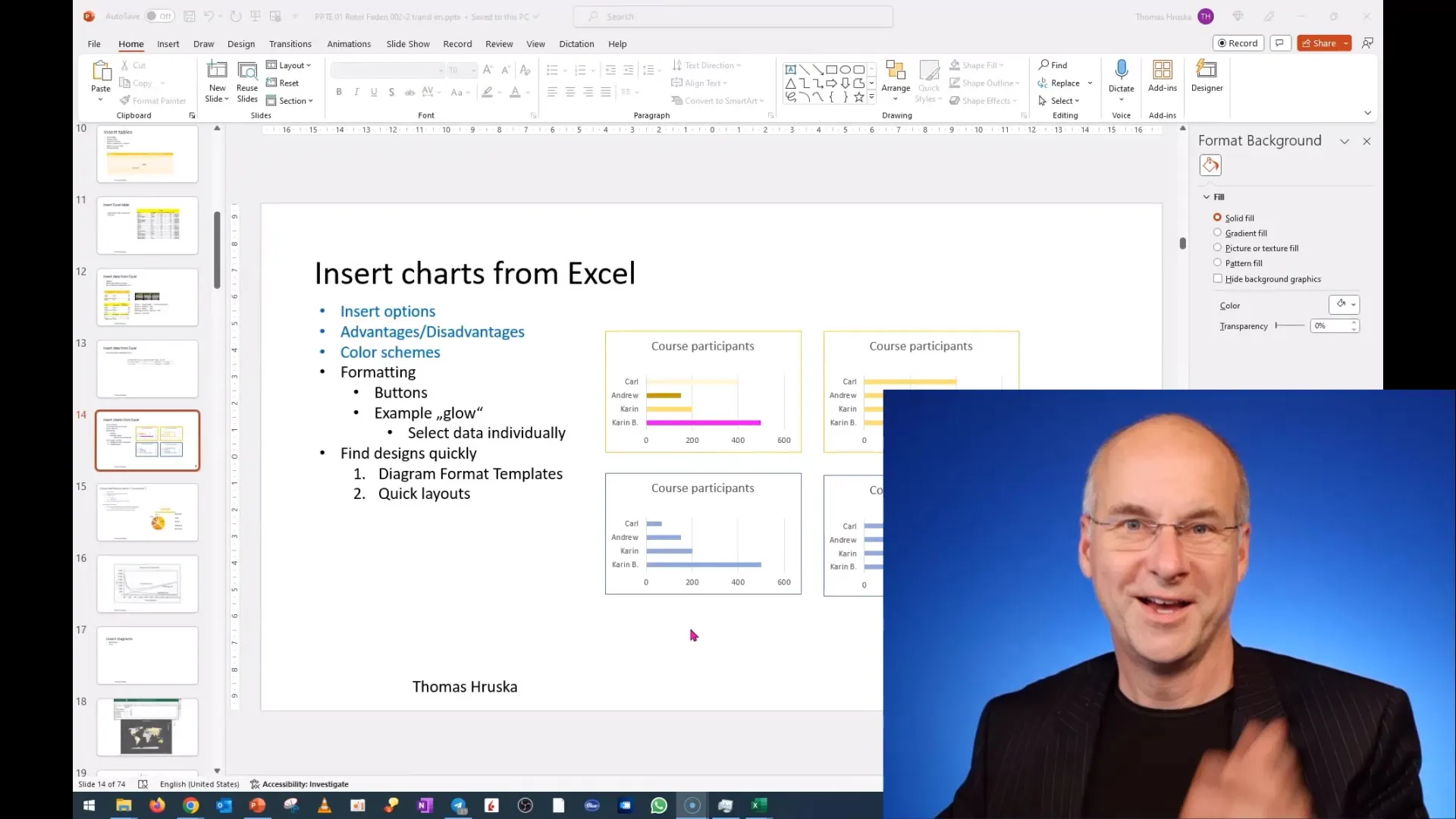
Krok 2: Wstawianie danych do PowerPointa
Otwórz swoją prezentację PowerPoint i wybierz slajd, do którego chcesz wstawić dane. Następnie wybierz „Wstaw” i opcję „Osadź dane”. Pozwoli to wstawić dane z Excela do prezentacji.
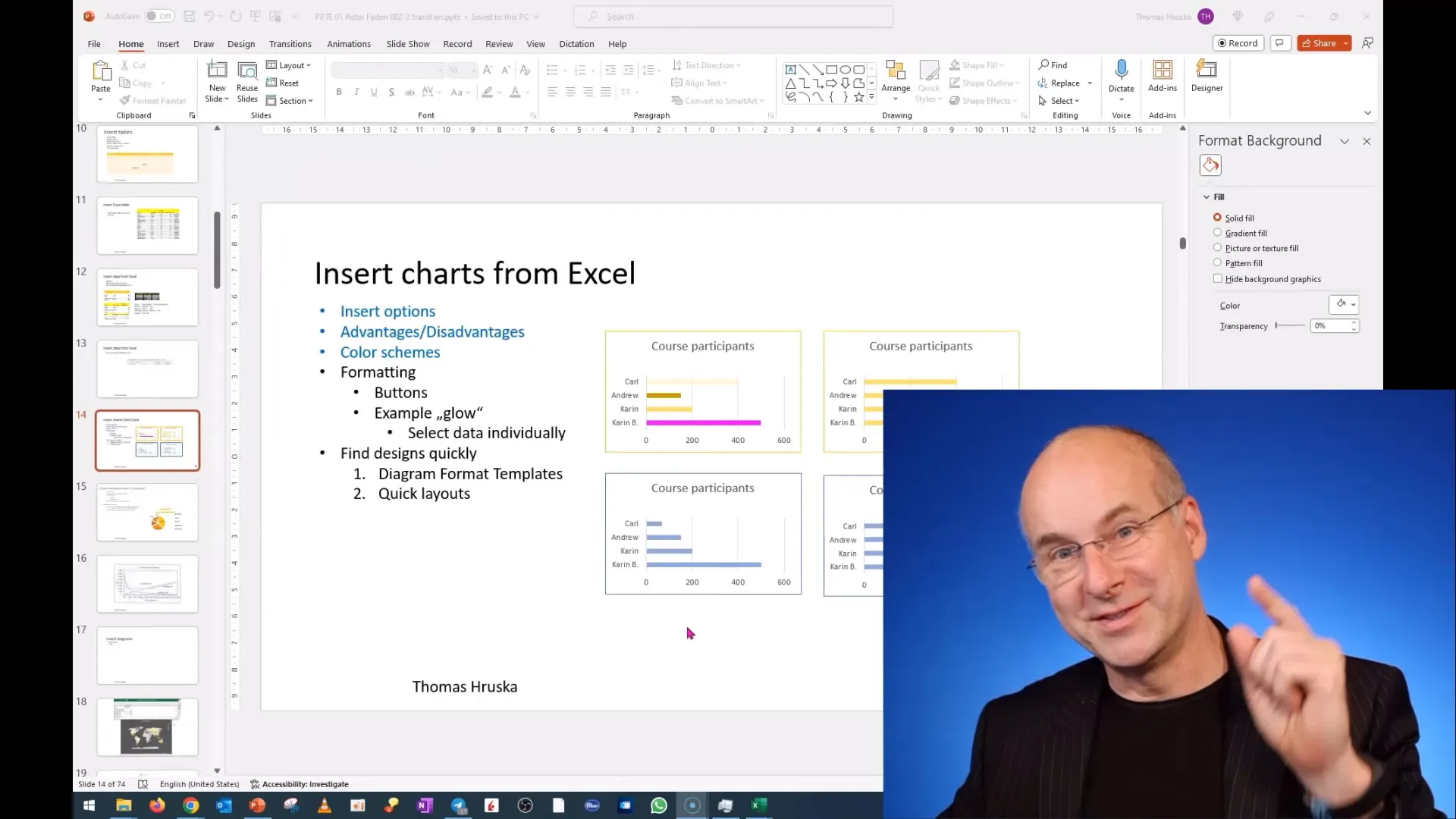
Ważne jest zauważenie, że PowerPoint potrafi edytować i wyświetlać dane z Excela. Jeśli dokonujesz edycji danych, dzieje się to bezpośrednio w programie PowerPoint, bez potrzeby otwierania pliku Excela.
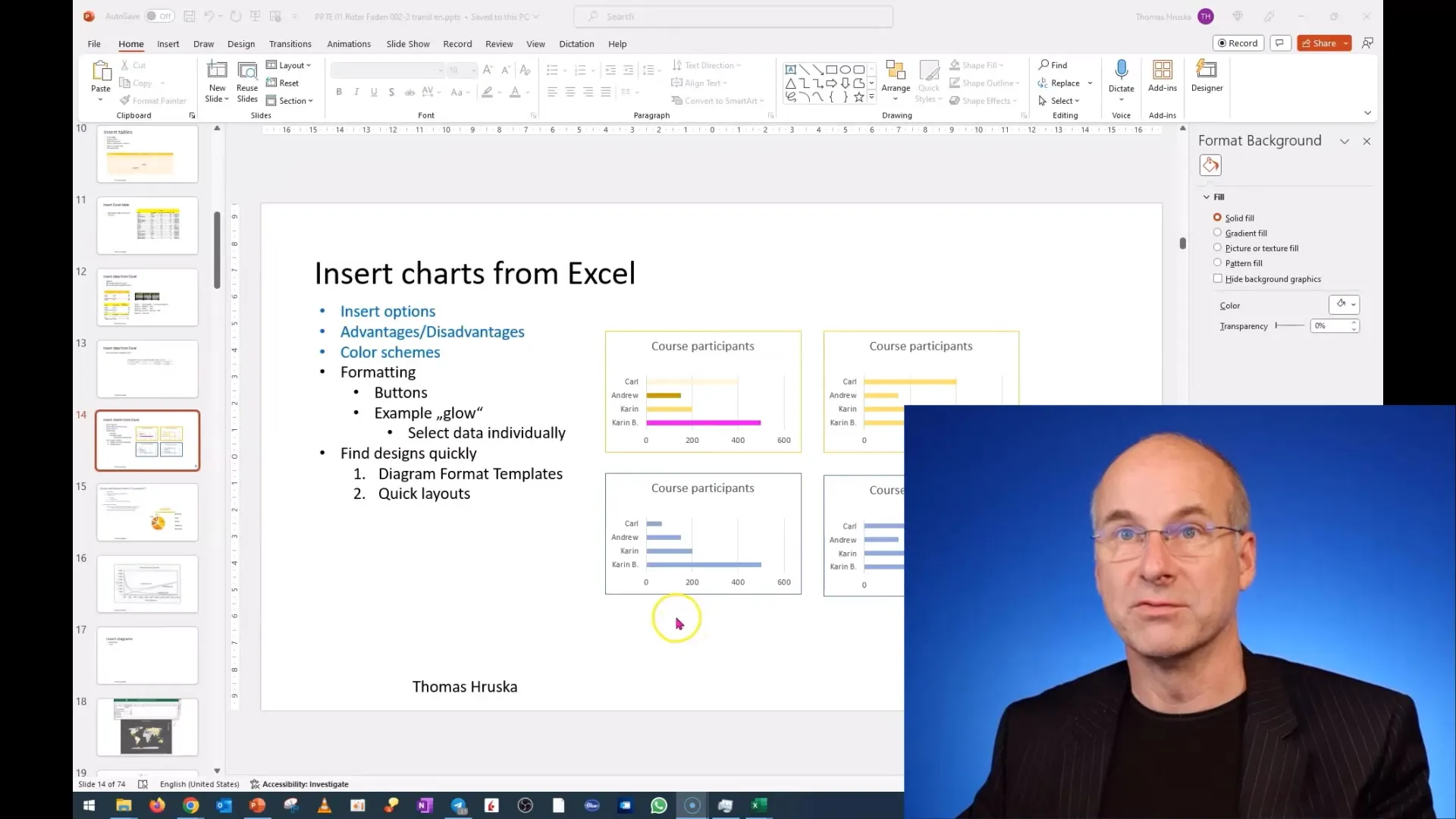
Krok 3: Sprawdzanie danych poufnych
Przed zapisaniem swojej prezentacji lub udostępnieniem jej innym, sprawdź wszystkie osadzone dane. W szczególności zwróć uwagę, czy zawierają informacje poufne, takie jak wynagrodzenia czy dane osobowe kierownictwa.
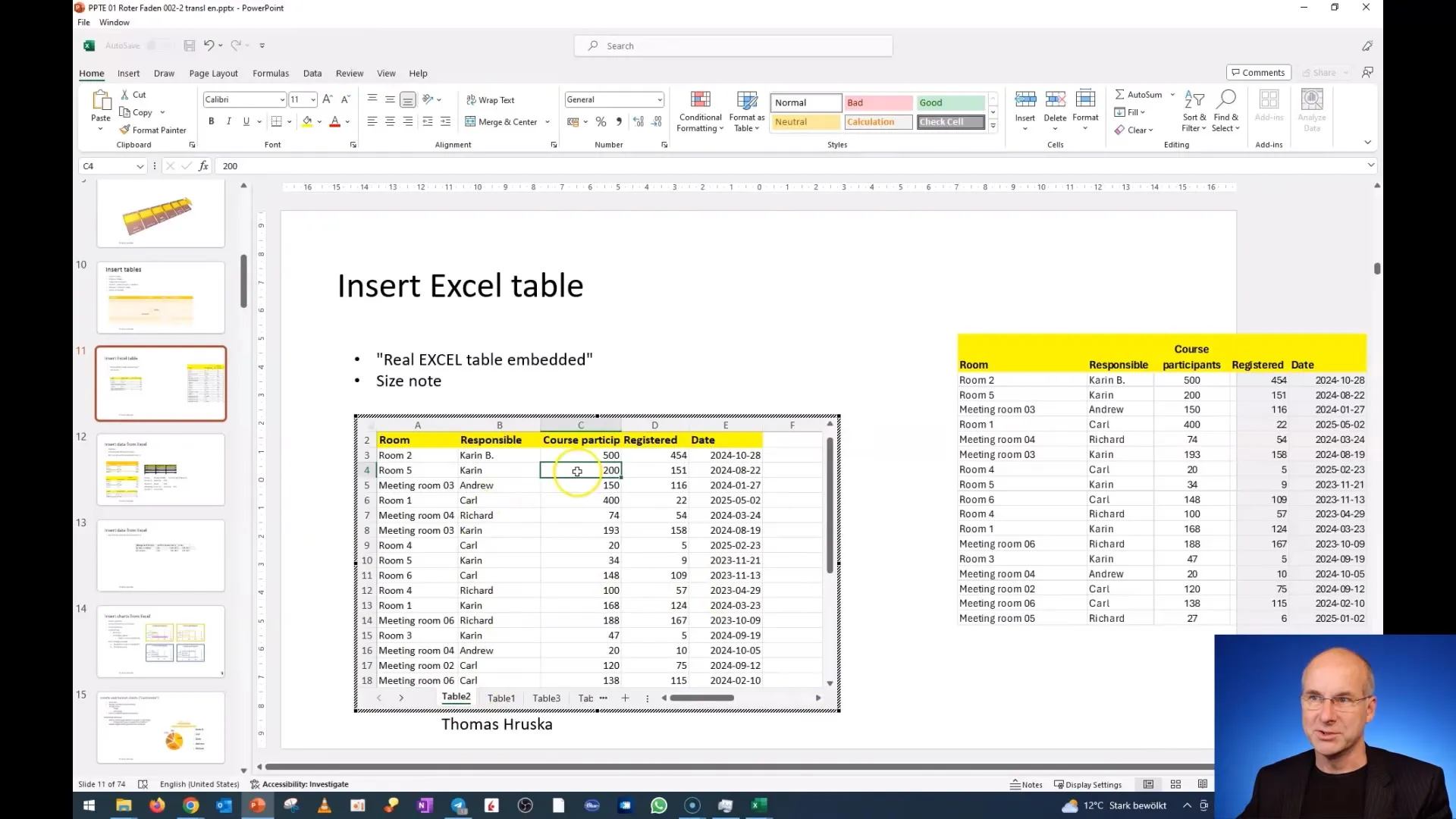
Decydujące jest przejrzenie wszystkich slajdów pod kątem potencjalnych zagrożeń i upewnienie się, że nie trafiają do prezentacji żadne poufne dane. Może to oznaczać, że dane z zakresu wynagrodzeń kierownictwa należy traktować jako szczególnie delikatne w praktyce.
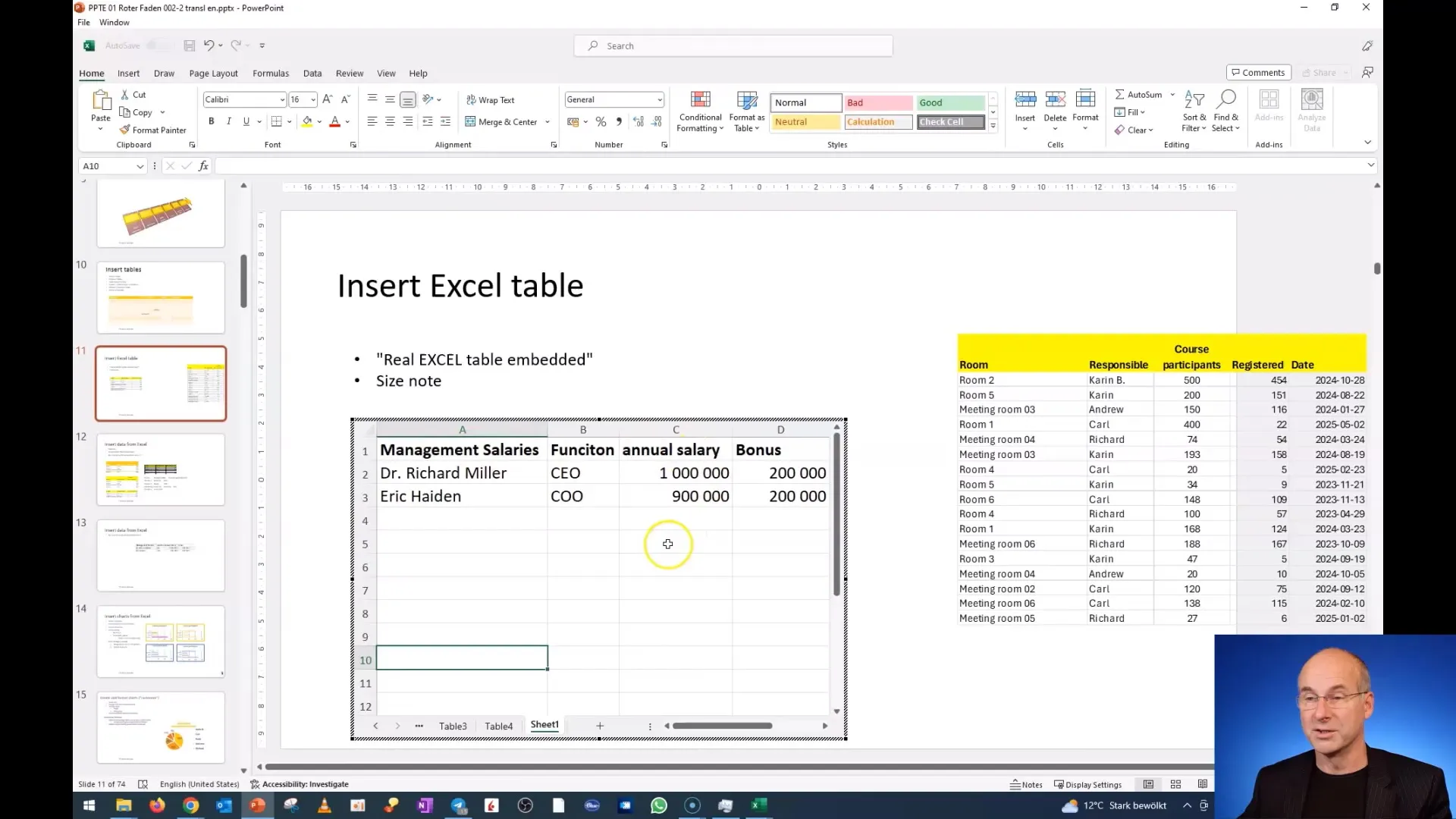
Krok 4: Zapisywanie i udostępnianie prezentacji
Po dokonaniu odpowiednich sprawdzeń, możesz zapisać swoją prezentację i zdecydować, czy chcesz ją udostępnić innym. Upewnij się, że udostępniasz tylko sprawdzone pod względem bezpieczeństwa pliki.
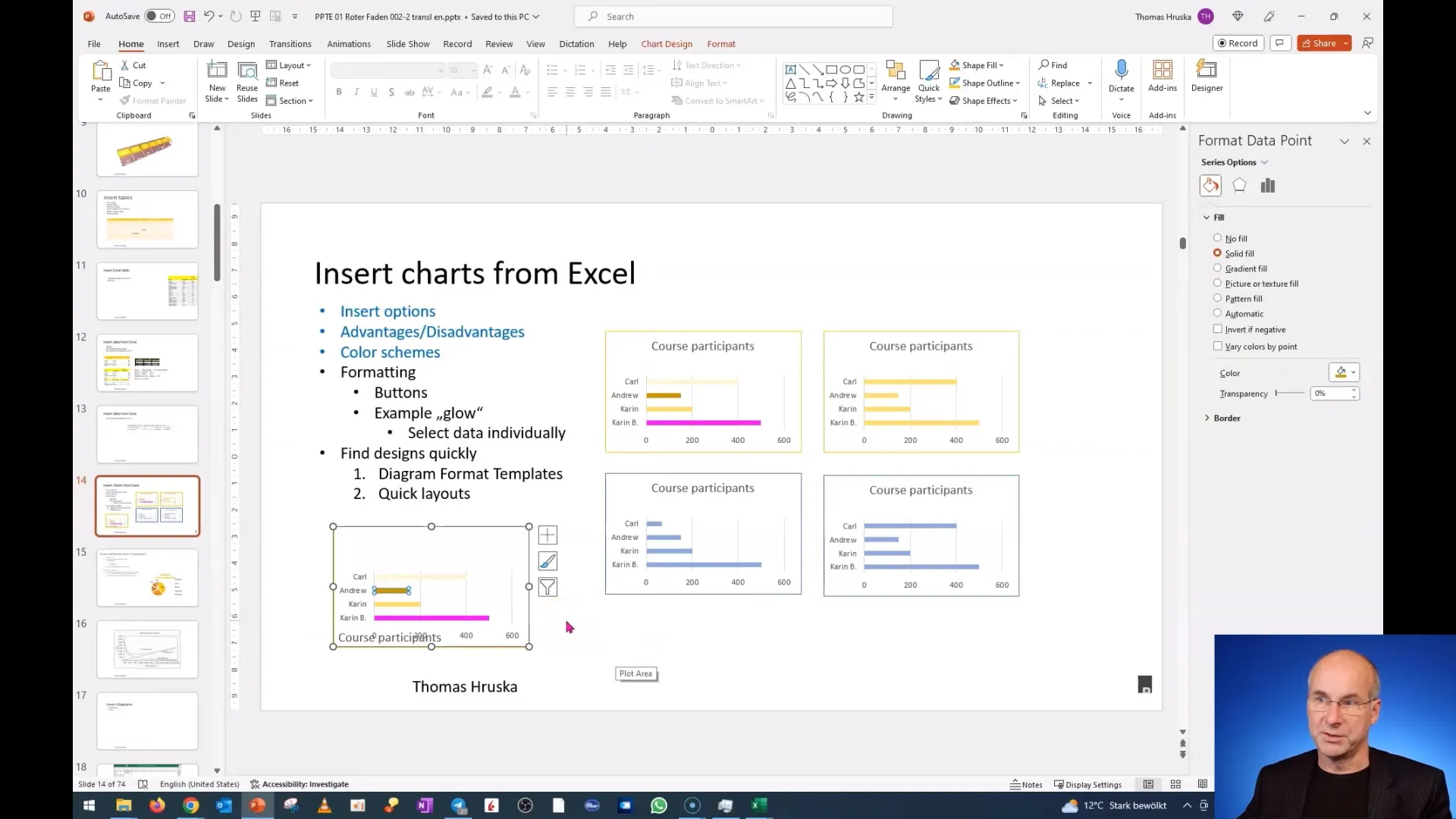
Jeśli masz wątpliwości, czy dane są odpowiednie do użycia w prezentacji, zastanów się nad pominięciem tych informacji lub zachowaniem tematu ogólnego, aby nie narażać się na ryzyko.
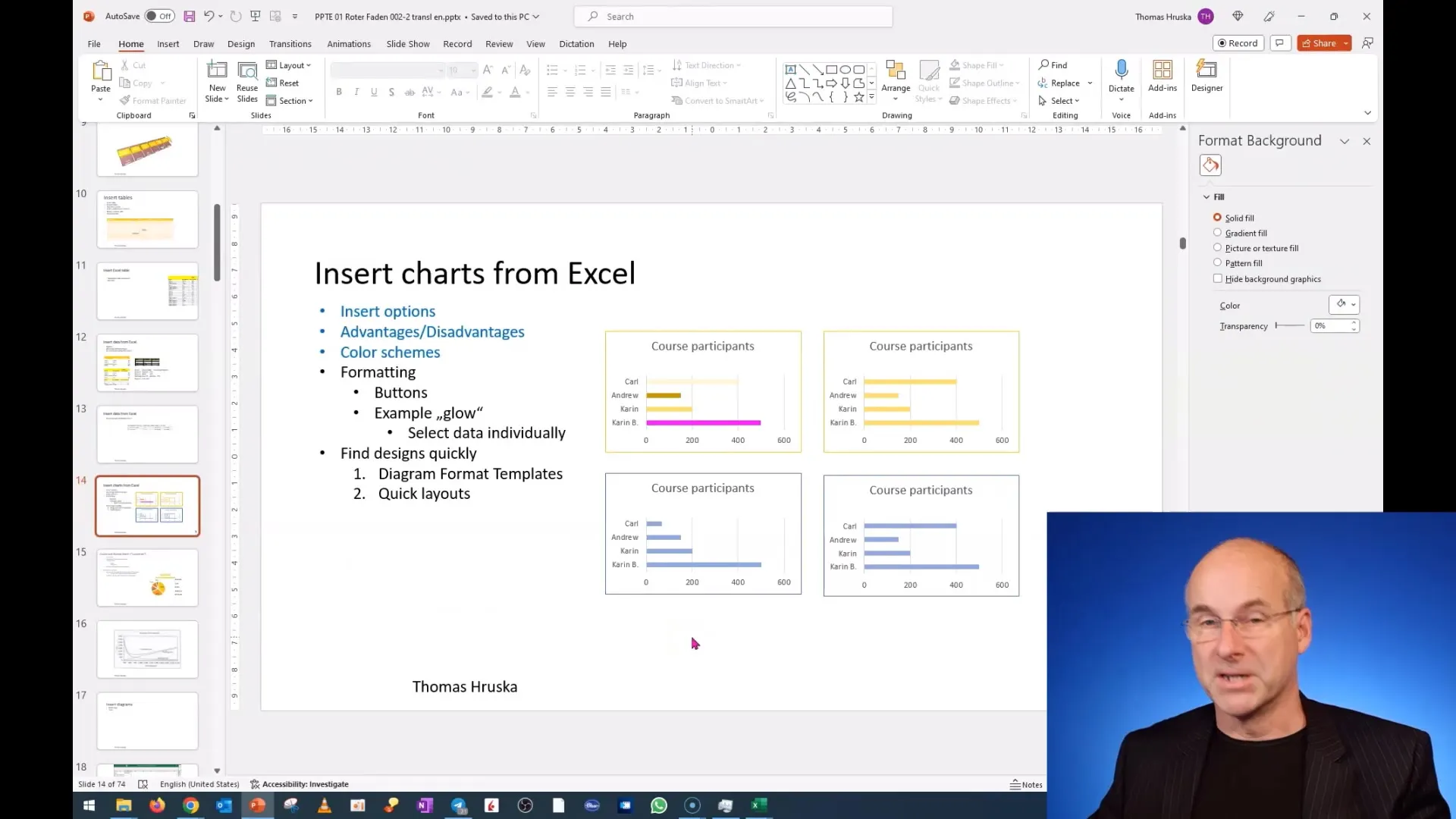
Krok 5: Edukacja i świadome postępowanie
Na koniec zaleca się pozostanie na bieżąco z najnowszymi wydarzeniami w dziedzinie ochrony danych. Zajmij się znaczeniem zgodnego z przepisami ochrony danych użytkowania, aby chronić nie tylko siebie, ale także dobro swoich kolegów.
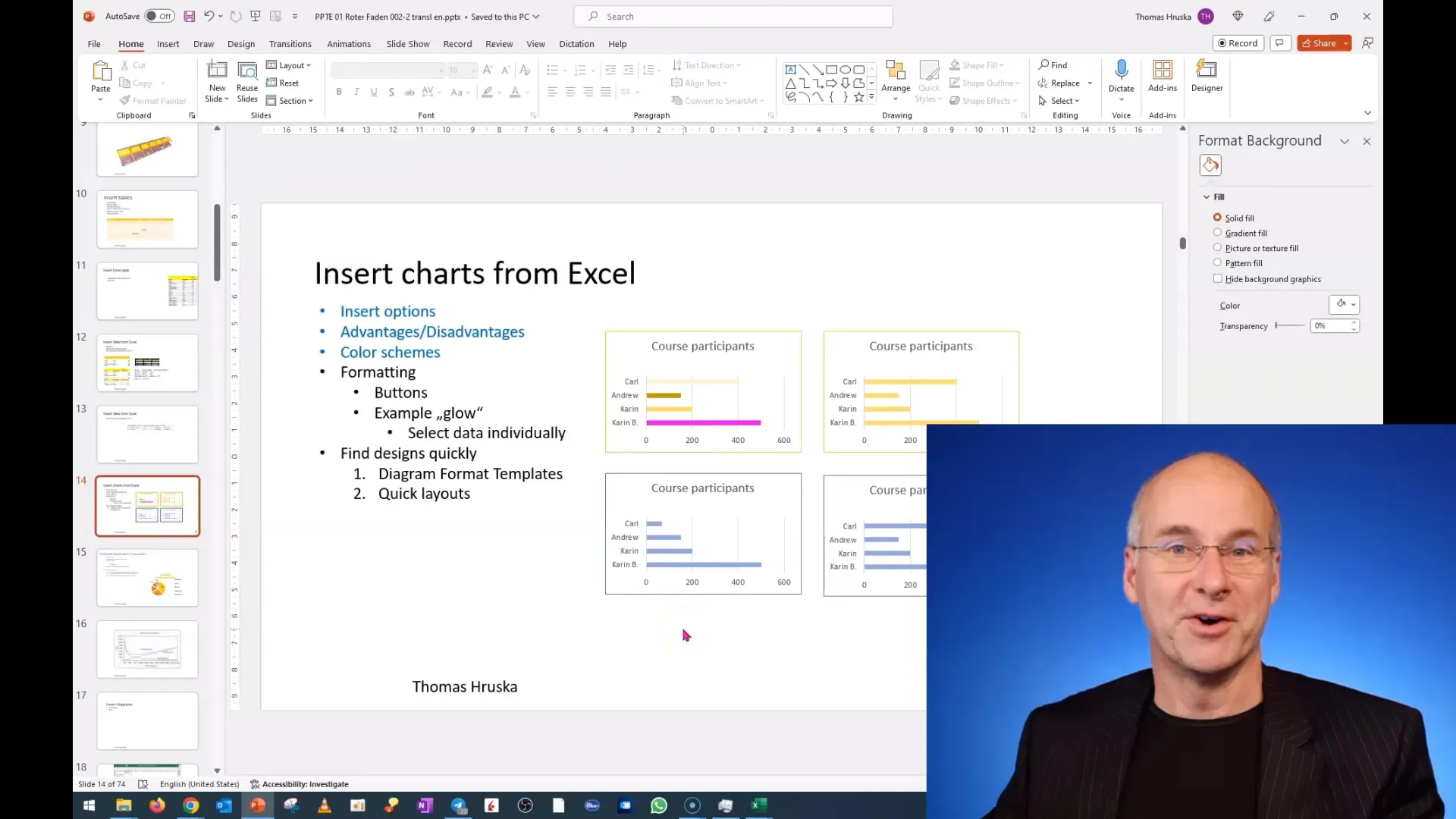
Podsumowanie
Osadzanie danych z programu Excel w programie PowerPoint może być przydatną funkcją, ale niesie ze sobą także ryzyko. Najważniejsze jest zapewnienie, że żadne poufne informacje nie trafią do twoich prezentacji. Zawsze powinieneś sprawdzać swoje dane i być świadom potencjalnych pułapek, aby chronić siebie i innych przed nieprzyjemnymi konsekwencjami.
Najczęściej zadawane pytania
Jak mogę upewnić się, że w mojej prezentacji nie ma danych poufnych?Poprzez dokładną weryfikację wszystkich osadzonych danych przed zapisaniem lub udostępnieniem prezentacji.
Co powinienem zrobić, jeśli przypadkowo wprowadziłem poufne dane?Natychmiast usuń poufne dane i ponownie zapisz prezentację.
Jak często powinienem sprawdzać swoje dane pod kątem bezpieczeństwa?Regularnie, zwłaszcza przed udostępnieniem prezentacji innym osobom.


